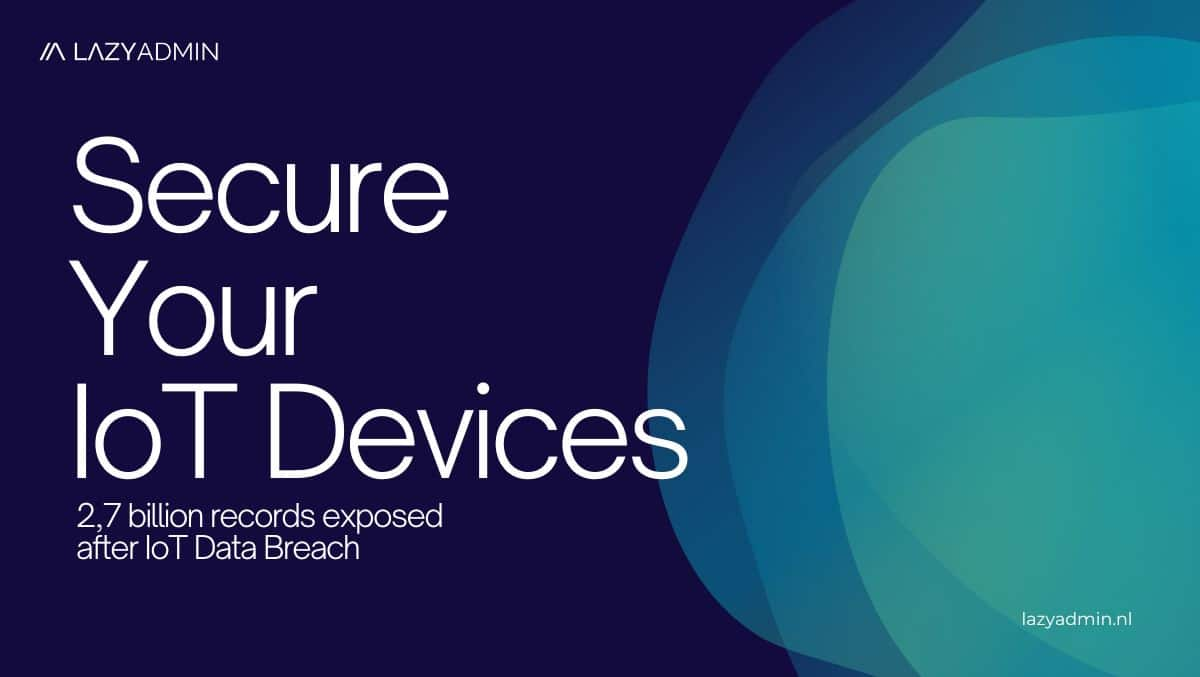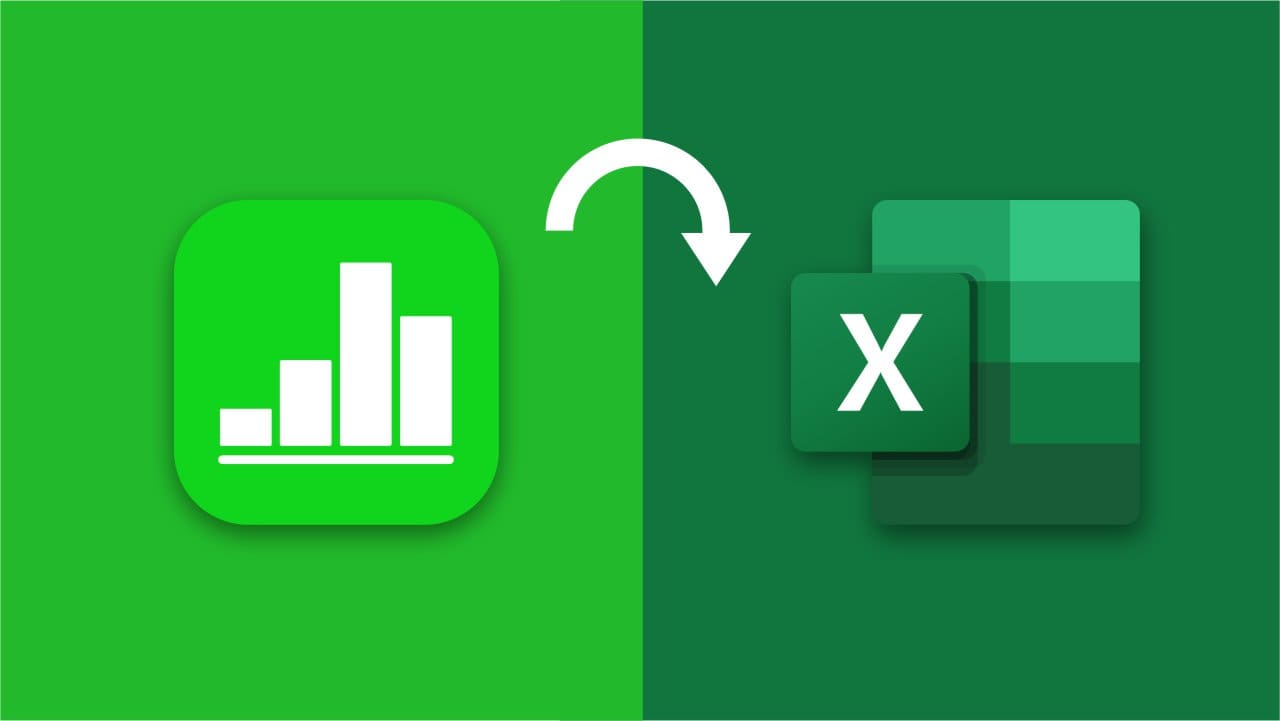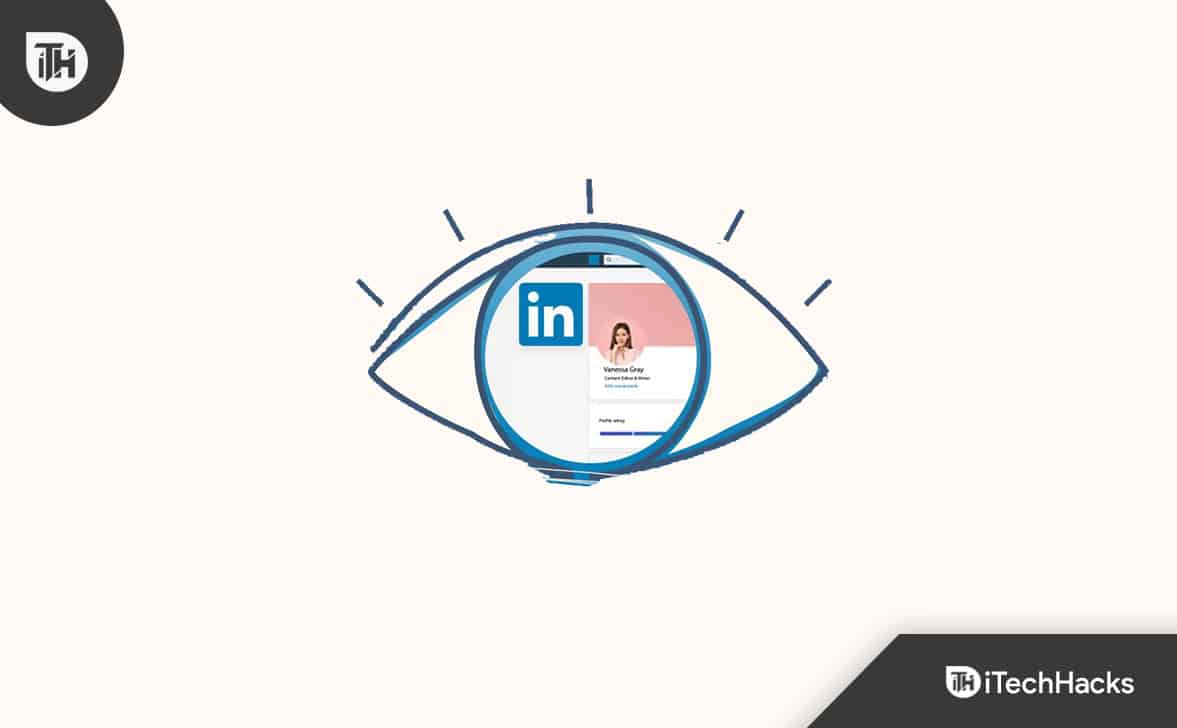Inget är värre än att slutföra ett projekt innan tid men att skicka in det sent på grund av problem med "Långsam skanning eller utskrift". På samma sätt kan andra problem med skannern orsaka frustration för användarna. I dagens kolumn har vi lyft fram några störreMaskinvaruproblem med skannerntillsammans med deras felsökningsmetoder och lösningar.
Skannerproblem, felsökning, lösningar
Kvaliteten på din utrustning är mycket viktig, och ibland kan till och med helt nya, orepade plastbärare försämra skanningskvaliteten. Så här kan du se till att de alltid är igång!
1] Papperet Logjam
Du kommer oundvikligen att stöta på pappersstopp när du arbetar med vilken skrivare/skanner som helst. Det är en händelse där ett papper eller annat tryckt material fastnar eller fastnar i en skrivare och inte kan matas ut. I de flesta fall bör din användarhandbok eller instruktioner på kontrollpanelen leda dig igenom denna felaktiga uppgift tillräckligt enkelt. De flesta, skannrar/skrivare, tillhandahåller videohjälp för att göra rensningen av trassel till en problemfri upplevelse.
Börja med att inspektera pappersbanan och ta bort allt material som har fastnat, var försiktig så att du inte sliter sönder det. Om den har fastnat mellan rullarna, släpp trycket långsamt för att ta bort den.
Om felinställningen av papperet har orsakat pappersstoppet, ta bort facket och placera papperet korrekt och sätt tillbaka facket. Kontrollera också om de är rätt räta och omplacerade.
2] Långsam utskriftstid
Vid många tillfällen kan långsam utskriftstid orsakas av en högupplöst inställning. Högupplösta bilder förbrukar mer data och kräver mer tid att bearbeta. Detta leder alltid till långsamma utskriftstider. Så om du inte är så sugen på att få bilder i gallerikvalitet, skriv ut med vanligt papper i normal- eller utkastkvalitet för snabbare utskriftshastigheter.
För det andra är det lika viktigt att kontrollera skrivardrivrutinens inställningar eftersom de bestämmer hastighetsresultatet. Till exempel finns avancerade lasrar tillgängliga med-
- Postskriptum
- PCL och tillverkarens värdbaserade drivrutin.
I allmänhet är PCL lämplig för snabbare kontorsutskrifter medan det senare, PostScript lämpar sig bäst för grafikintensiva applikationer och industrier.
Byt slutligen från dubbelsidigt till simplexläge. Varför? Enkelsidig utskrift tar betydligt kortare tid.
Läsa: .
3] Dåliga/olämpliga utskrifter
Ofta fungerar din skrivare bra men ger inte önskat resultat. Bilderna kan verka bleka eller mycket dåliga i kvalitet, vilket kan förvandla även de bästa skapelserna till oönskade. För att undvika detta, kontrollera kabelanslutningen. En skanner har troligen två anslutningar på baksidan.
- En kabel ansluten till ett eluttag
- En kabel ansluten till datorn
Se till att dessa två kablar är ordentligt anslutna. Vissa skannrar förlitar sig enbart på USB-kabeln för ström, och därför har de ingen separat nätsladd. Anslut sådana skannrar direkt till datorns USB-port istället för att ansluta dem till ett USB-hubb utan ström. Det är känt att USB Hub ibland inte genererar tillräckligt med ström för att köra skannern. Kontrollera även fixeringsenhetens justering. I få laserskrivare har fixeringsenheten en justering för papperstyp. Om skrivarens fixeringsenhet kan justeras manuellt, kontrollera om den är korrekt inställd.
Släkt: i Windows 11
4] Wi-Fi-utskrift tar ovanligt lång tid
Om anslutningen är svag och du inte får rätt utskrift kan det öka genomströmningen och minska utskriftstiden om du placerar din skrivare väldigt nära din router. Utöver ovanstående kan du prova följande lösning för att förbättra Wi-Fi-prestandan samtidigt som du behåller flexibiliteten i skrivarplaceringen – Använd en router som stöder 802.11n och erbjuder5 GHzband liksom2,4 GHz. Se också till att dess firmware är uppdaterad. Om det behövs kan du lägga till en trådlös förlängare eller en repeater för att öka prestandan.
Läsa:.
5] Bläck/tonerproblem
Om bilderna ser annorlunda ut på skärmen än hur de ser ut i tryck, finns det troligen ett problem med bläck-/tonerpatronen. Genom att kalibrera din skrivare kan du säkerställa att det du skriver ut stämmer överens med det du ser på skärmen.
Med det sagt är det viktigt att notera att varje produkt hanterar kalibreringsprocessen på olika sätt. Dessutom kommer varje kalibreringssats med sin egen uppsättning standardinstruktioner.
Du kan dock manuellt justera färgalternativen i skrivardialogrutan så att de matchar resultatet du fick från originalpatroner. I skrivardrivrutinen finns kontroller för att finjustera det övergripande utseendet på din skrivares färg. Så, beroende på dina behov, kan detta vara tillräckligt för att få den färg du vill ha.
Ett problem med bläck/tonerkassetter kan också uppstå om nytt bläck/toner precis har satts i på fel sätt. För att undvika sådana fall, fixa det korrekt.
Läsa:fel på Windows
6] Ta bort andra enheter
Som en försiktighetsåtgärd kan du också kontrollera om andra enheter som är anslutna till datorn stör skannerns funktion. Om det finns ytterligare, oönskade enheter anslutna till din dator, försök att stänga av den och koppla bort icke-nödvändiga enheter. Parallell-, SCSI-, Firewire- och andra USB-enheter kan störa skannerns funktioner.
Vad orsakar skannerlinjer?
Om du ser vertikala linjer eller färgränder på din skannade utskrift kan det bero på papperspartiklar, damm, repor på skannerglaset etc. För att åtgärda detta bör du rengöra ADF-rullen (Automatic Document Feeder) och flatbäddsglaset så att att skannerns pappersbana är fri. Du bör också kontrollera om dina skannerinställningar är OK.
Vad är skannerfel?
Om du använder Windows PC och HP-skrivare och din skrivare inte kan skanna, skicka ett fax, inte kan kopiera ett dokument, kan du se enSkannersystemfelfel på displayen. För att åtgärda det här problemet bör du. Dessutom ladda ner och installeraHP Print and Scan Doctorverktyg på din Windows-dator som hjälper till att diagnostisera och fixa skanner- och skrivarrelaterade problem. Om det inte hjälper bör du installera om skrivarprogrammet.
Läs nästa:.

![Inget internet efter återställning av routern [Fix]](https://elsefix.com/tech/tejana/wp-content/uploads/2024/09/no-internet-after-router-reset.png)

![Auth Read ECONNRESET Copilot Error [Fix]](https://elsefix.com/tech/tejana/wp-content/uploads/2024/12/error-econnreset-copilot.jpg)